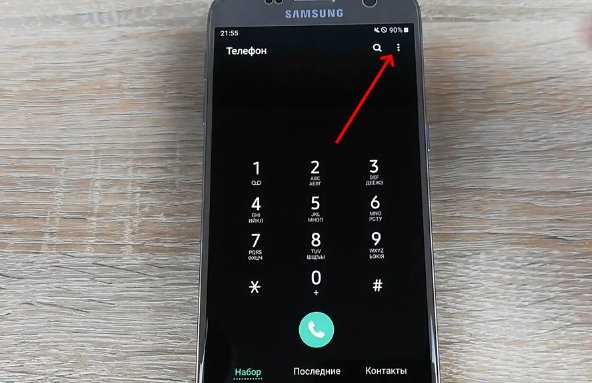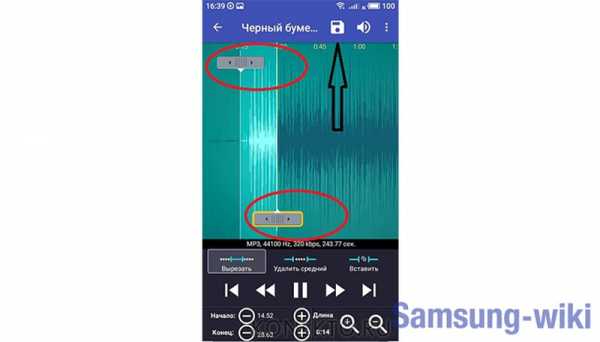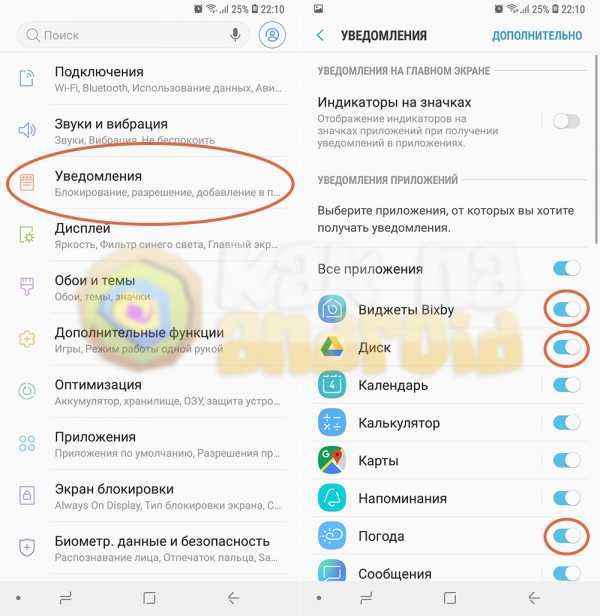Как настроить принтер самсунг scx 4200
Драйвер для Samsung SCX-4200 + инструкция как установить на компьютер

Samsung SCX-4200
Универсальный драйвер — рекомендуем для установки
У компании Samsung есть программа, которая позволят устанавливать драйвера на их устройства, с помощью определенной программы. Зайдите сюда, чтобы ознакомиться с ней. Также вы можете установить драйвера по ссылкам ниже.
Windows 2000/2003/2008/XP/Vista/7
Разрядность: 32/64
Ссылки:
Установка драйвера в Windows 7
Для синхронизации принтера с компьютером необходимо загрузить программное обеспечение с нашего сайта. Выше есть ссылки, с помощью которых вы можете скачать нужные файлы для установки. После скачивания файлов открываем программу-установщик, системную папку не изменяем. Нажимаем «Next».
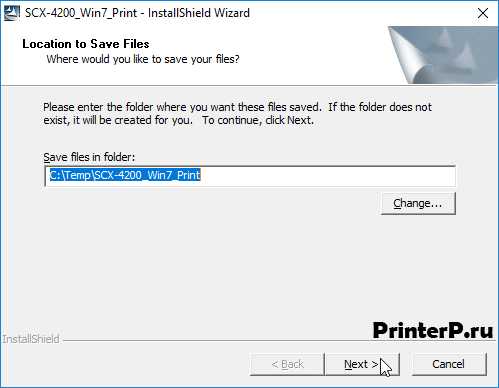
В следующем окне пользователю будет предложено выбрать язык для последующей установки драйвера. Выбираем язык и кликаем «Далее».

Следующий этап установки – выбор необходимых компонентов. Рядовым пользователям рекомендуется выбирать Обычный тип установки. В этом случае все системные компоненты будут установлены по умолчанию. Более продвинутые пользователи могут установить системные компоненты по своему желанию. После жмём «Далее».
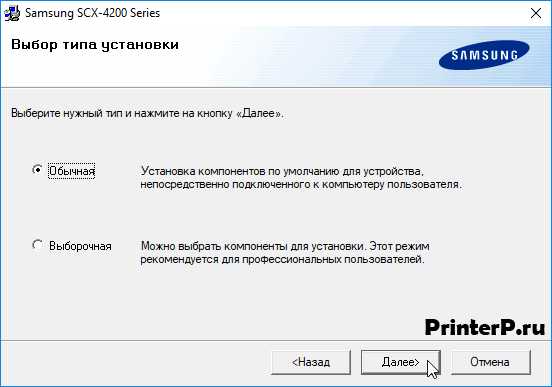
Чтобы продолжить процесс установки необходимо подключить принтер к компьютеру через USB-кабель. На компьютере могут появиться всплывающие системные окна Мастера установки, которые просто нужно закрыть. Когда компьютер определит подключенный принтер (издаст звуковой сигнал) нажмите клавишу «Далее».

Программа предложит зарегистрировать принтер, однако эта процедура не обязательная. Жмём «Готово».

На этом установка программного обеспечения завершена. Можете пробовать печатать.
Samsung SCX-4200R Настройка принтера
Использование принтера с Macintosh
32
Установите драйвер сканера
1
Убедитесь, что вы подключили принтер к компьютеру.
Включите компьютер и принтер.
2
Вставьте компакт-диск из комплекта поставки принтера в дисковод для компакт-дисков
.
3
Дважды щелкните значок
CD-ROM
, который появляется на рабочем столе
Macintosh.
4
Дважды щелкните папку
MAC_Installer
.
5
Дважды щелкните папку
MAC_Twain
.
6
Дважды щелкните значок
Samsung ScanThru Installer
.
7
Введите пароль и щелкните
OK
.
8
Нажмите
Продолжить
.
9
Нажмите
Установить
.
10
После завершения установки щелкните
Выйти
.
Удаление драйвера сканера
1
Вставьте компакт-диск из комплекта поставки принтера в дисковод для компакт-дисков
.
2
Дважды щелкните значок
CD-ROM
, который появляется на рабочем столе
Macintosh.
3
Дважды щелкните папку
MAC_Installer
.
4
Дважды щелкните папку
MAC_Twain
.
5
Дважды щелкните значок
Samsung ScanThru Installer
.
6
Введите пароль и щелкните
OK
.
7
Нажмите
Продолжить
.
8
Выберите
Удалить
из типа установки и затем щелкните
Удалить
.
9
По завершении удаления щелкните
Выйти
.
Настройка принтераНастройка принтера будет отличаться в зависимости от того, какой кабель
вы используете для подключения принтера к компьютеру - сетевой кабель
или кабель USB.
Для Macintosh с сетевым подключением
N
OTE
:
Некоторые принтеры не поддерживают сетевой интерфейс
. Перед подключением принтера убедитесь, что
поддерживает сетевой интерфейс, с помощью
, см. Технические характеристики принтера в Руководстве пользователя
.
1
Следуйте инструкциям в разделе «Установка программного обеспечения для
Macintosh» на странице 31, чтобы установить файлы P PD и Filter на
ваш компьютер.
2
Откройте
Print Setup Utility
из папки
Utilities
.
3
Щелкните
Добавьте
в список принтеров
.
4
Выберите вкладку
IP Printing
.
5
Введите IP-адрес принтера в поле
Адрес принтера
.
6
Введите имя очереди в поле
Queue Name
. Если
не может определить имя очереди для вашего сервера печати,
сначала попробуйте использовать очередь по умолчанию.
7
Выберите
Samsung
в
Модель принтера
и ваш принтер
в
Название модели
.
8
Нажмите
Добавьте
.
9
IP-адрес вашего принтера отображается в списке
принтеров
, а
установлен как принтер по умолчанию.
Для Macintosh с подключением через USB
1
Следуйте инструкциям в разделе «Установка программного обеспечения для
Macintosh» на стр. 31, чтобы установить файлы P PD и Filter на
ваш компьютер.
2
Откройте
Print Setup Utility
из папки
Utilities
.
3
Щелкните
Добавьте
в список принтеров
.
4
Выберите вкладку
USB
.
5
Выберите
Samsung
в
Модель принтера
и ваш принтер в
Название модели
.
6
Щелкните
Добавьте
.
Ваш принтер отображается в списке принтеров
и устанавливается как принтер по умолчанию
.
.Загрузка программного обеспечения и драйверов серии лазерных МФУ Samsung SCX-4200
Z6_M0I02JG0K8VJ50AAAN3FIR1020
Ошибка:В этом браузере отключен Javascript. Эта страница требует Javascript. Измените настройки вашего браузера, чтобы разрешить выполнение Javascript. См. Конкретные инструкции в документации вашего браузера.
{}
Z7_M0I02JG0KGVO00AUBO4GT600G3
Z7_M0I02JG0KGVO00AUBO4GT60080
портлет-информация-о-продукте HP
Z7_M0I02JG0KGVO00AUBO4GT60082
портлет-метаданных-драйвера-программного обеспечения hp
HP Support Solutions загружает
Найдите файл в окне браузера и дважды щелкните его, чтобы начать установку.
Дождитесь завершения установки, затем нажмите «Продолжить».
Этот инструмент обнаружения продуктов устанавливает программное обеспечение на ваше устройство Microsoft Windows, которое позволяет HP обнаруживать и собирать данные о ваших продуктах HP и Compaq, чтобы обеспечить быстрый доступ к информации о поддержке и решениям.Технические данные собираются для продуктов, поддерживаемых этим инструментом, и используются для идентификации продуктов, предоставления соответствующих решений и автоматического обновления этого инструмента, чтобы улучшить наши продукты, решения, услуги и ваш опыт как нашего клиента.
Примечание: Этот инструмент применим только к ПК с Microsoft Windows. Этот инструмент обнаружит ПК HP и принтеры HP.
Собрано данных:
- Операционная система
- Версия браузера
- Продавец компьютера
- Название продукта / номер
- Серийный номер
- Порт подключения
- Описание драйвера / устройства
- Конфигурация компьютера и / или принтера
- Аппаратная и программная диагностика
- Чернила HP / не HP и / или Тонер HP / не HP
- Количество напечатанных страниц
Сведения об установленном программном обеспечении:
- HP Support Solutions Framework - служба Windows, веб-сервер localhost и программное обеспечение
Удаление установленного программного обеспечения:
- Удалите «HP Support Solutions Framework» через Установка и удаление программ на ПК.
Требования:
- Операционная система - Windows 7, Windows 8, Windows 8.1, Windows 10 Браузер
- - Google Chrome 10+, Internet Explorer (IE) 10.0+ и Firefox 3.6.x, 12.0+
Обнаруженная ОС - это операционная система, которую, как мы обнаружили, вы используете. Сначала мы предложим драйверы и другие решения для этой ОС. Если вы хотите увидеть решения, относящиеся к другой ОС, выберите предпочитаемую операционную систему и версию и нажмите «Изменить»
Выберите операционную систему и версию, чтобы увидеть доступное программное обеспечение для этого продукта.
.Загрузка программного обеспечения и драйверов серии лазерных МФУ Samsung SCX-4200
Z6_M0I02JG0K8VJ50AAAN3FIR1020
Ошибка:В этом браузере отключен Javascript. Эта страница требует Javascript. Измените настройки вашего браузера, чтобы разрешить выполнение Javascript. См. Конкретные инструкции в документации вашего браузера.
{}
Z7_M0I02JG0KGVO00AUBO4GT600G3
Z7_M0I02JG0KGVO00AUBO4GT60080
портлет-информация-о-продукте HP
Z7_M0I02JG0KGVO00AUBO4GT60082
портлет-метаданных-драйвера-программного обеспечения hp
HP Support Solutions загружает
Найдите файл в окне браузера и дважды щелкните его, чтобы начать установку.
Дождитесь завершения установки, затем нажмите «Продолжить».
Этот инструмент обнаружения продуктов устанавливает программное обеспечение на ваше устройство Microsoft Windows, которое позволяет HP обнаруживать и собирать данные о ваших продуктах HP и Compaq, чтобы обеспечить быстрый доступ к информации о поддержке и решениям.Технические данные собираются для продуктов, поддерживаемых этим инструментом, и используются для идентификации продуктов, предоставления соответствующих решений и автоматического обновления этого инструмента, чтобы улучшить наши продукты, решения, услуги и ваш опыт как нашего клиента.
Примечание: Этот инструмент применим только к ПК с Microsoft Windows. Этот инструмент обнаружит ПК HP и принтеры HP.
Собрано данных:
- Операционная система
- Версия браузера
- Продавец компьютера
- Название продукта / номер
- Серийный номер
- Порт подключения
- Описание драйвера / устройства
- Конфигурация компьютера и / или принтера
- Аппаратная и программная диагностика
- Чернила HP / не HP и / или Тонер HP / не HP
- Количество напечатанных страниц
Сведения об установленном программном обеспечении:
- HP Support Solutions Framework - служба Windows, веб-сервер localhost и программное обеспечение
Удаление установленного программного обеспечения:
- Удалите «HP Support Solutions Framework» через Установка и удаление программ на ПК.
Требования:
- Операционная система - Windows 7, Windows 8, Windows 8.1, Windows 10 Браузер
- - Google Chrome 10+, Internet Explorer (IE) 10.0+ и Firefox 3.6.x, 12.0+
Обнаруженная ОС - это операционная система, которую, как мы обнаружили, вы используете. Сначала мы предложим драйверы и другие решения для этой ОС. Если вы хотите увидеть решения, относящиеся к другой ОС, выберите предпочитаемую операционную систему и версию и нажмите «Изменить»
Выберите операционную систему и версию, чтобы увидеть доступное программное обеспечение для этого продукта.
.Драйверы принтера Samsung SCX-4200 для Mac OS
Samsung SCX-4200
Многофункциональный лазерный принтер
Samsung SCX-4200 - это многофункциональный лазерный многофункциональный принтер, который можно подключить к компьютеру через соединение USB 2.0. Помимо высококачественной лазерной печати, SCX-4200 также выполняет функции копировального аппарата и цветного сканера. Этот принтер совместим с операционными системами Windows, Linux и Mac OS X.
SCX-4200 Обеспечивает разрешение 600 x 600 точек на дюйм и монохромную печать 18 стр. / Мин.Это отличное решение для всех, кому нужна гибкость и качество многофункционального лазерного принтера.
Основная характеристика
- Быстрая печать
Принтер может печатать документы со скоростью до 18 стр. / Мин. Это включает 8 МБ оперативной памяти. Принтер может сгенерировать первую страницу в течение примерно 42 секунд спящего режима, тем самым устраняя длительные ожидания, которые часто связаны с запуском принтера. - Высокое разрешение
Этот принтер печатает четкий текст с разрешением 600 x 600 точек на дюйм.Предполагается, что рабочий цикл составляет до 10 000 страниц в месяц. - Опции материалов для печати
SCX-4200 имеет лоток для бумаги, вмещающий до 250 листов бумаги. Он может даже печатать конверты, карточки и этикетки. Это делает его универсальным выбором для всех ваших потребностей в лазерной печати. - Сканирование и копирование Многофункциональные принтеры
также работают как цветные сканеры и монохромные копировальные аппараты. Поддерживает глубину цвета до 24 бит для сканирования.